Innehållsförteckning
Systemvarningen "Application Specific Permission Settings do not Grant Local Activation permission for COM Server Application..." med händelsenummer "10016" kan loggas på datorer som kör Windows 10, Windows Server 2019 eller Windows Server 2016 när Microsoft-komponenter försöker få tillgång till DCOM-komponenter utan nödvändiga behörigheter.
Enligt Microsoft rekommenderas att man ignorerar händelserna 10016, eftersom de inte påverkar funktionaliteten negativt och är designade. Om du vill åtgärda problemet kan du fortsätta läsa nedan.

Den här handledningen innehåller steg-för-steg-instruktioner för att åtgärda 10016-varningar i händelsevisaren på Windows 10 och Windows Server 2016/2019, med beskrivning:
Källa: Distributed COM
Evenemangs-ID: 10016
De programspecifika behörighetsinställningarna ger inte behörighet för lokal aktivering för COM Server-programmet med CLSID
{2593F8B9-4EAF-457C-B68A-50F6B8EA6B54}
och APPID
{15C20B67-12E7-4BB6-92BB-7AFF07997402}
till användaren ComputerName\Username SID (S-1-5-21-3546043924-4163678793-3661266528-1001) från adressen LocalHost (med hjälp av LRPC) som körs i programbehållaren Unavailable SID (Unavailable). Denna säkerhetsbehörighet kan ändras med hjälp av det administrativa verktyget Component Services.
Så här åtgärdar du problemet: Inställningar för applikationsspecifika behörigheter ger inte tillstånd för lokal aktivering för COM Server-applikationen (händelse-ID: 10016) på Windows 10 och Server 2016/2019.
Steg 1. Ändra behörigheter för registernyckeln APPID.
1. Ta reda på APPID för COM Server-programmet med otillräckliga rättigheter från händelsen 10016.
t.ex. I detta exempel är APPID: {15C20B67-12E7-4BB6-92BB-7AFF07997402}.
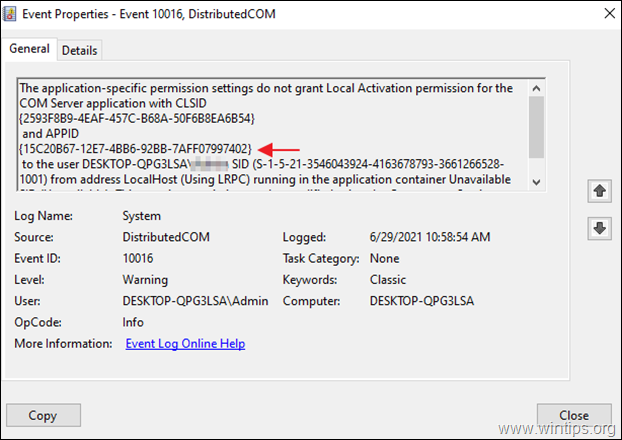
2. Öppna Registereditorn och navigera till följande plats:
- HKEY_CLASSES_ROOT\AppID
3. Expandera AppID-nyckeln och klicka på den APPID som nämns i händelse 10016 (t.ex. "{15C20B67-12E7-4BB6-92BB-7AFF07997402}" i det här exemplet).
4a. I den högra rutan: Lägg märke till namnet på AppID på Standard REG_SZ-värdet (t.ex. "PerAppRuntimeBroker" i det här exemplet).
4b. I den vänstra rutan: Högerklicka på på APPID-tangenten och välj Behörigheter :
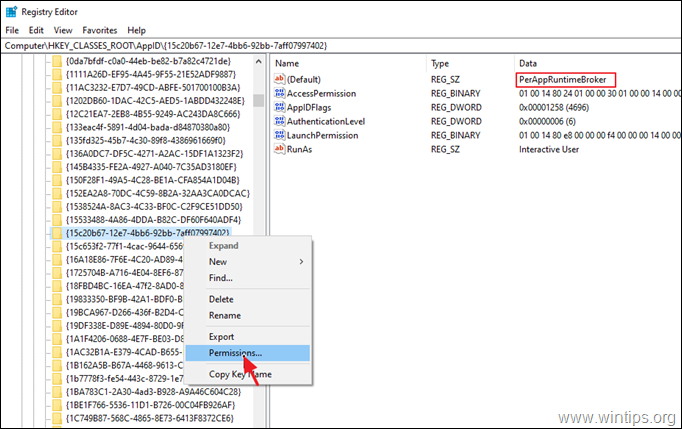
5. I fönstret "Behörigheter" klickar du på Avancerad.
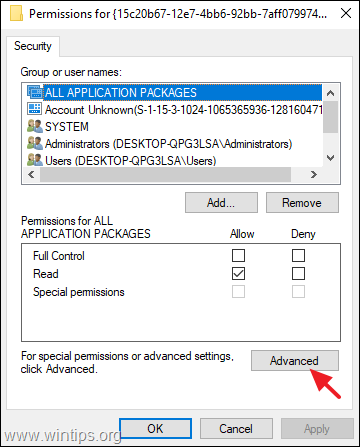
6. Klicka på Ändra Ägare för att ta över äganderätten till registernyckeln.
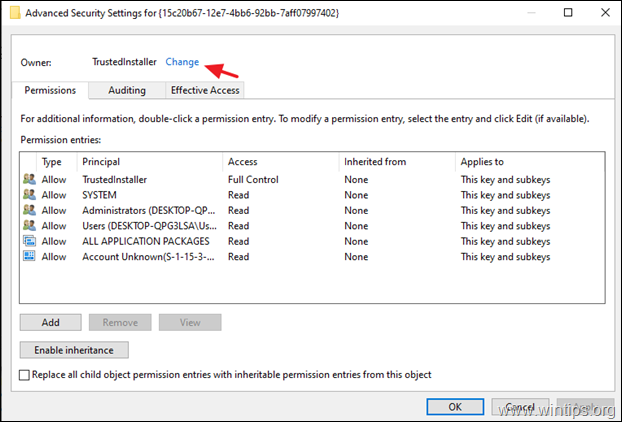
7. Typ Administratörer och tryck på OKEJ.
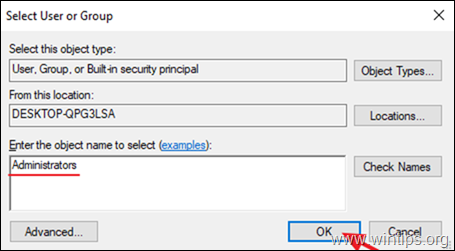
8. Kontrollera Ersätt ägare på underbehållare och objekt och klicka på Ansök på .
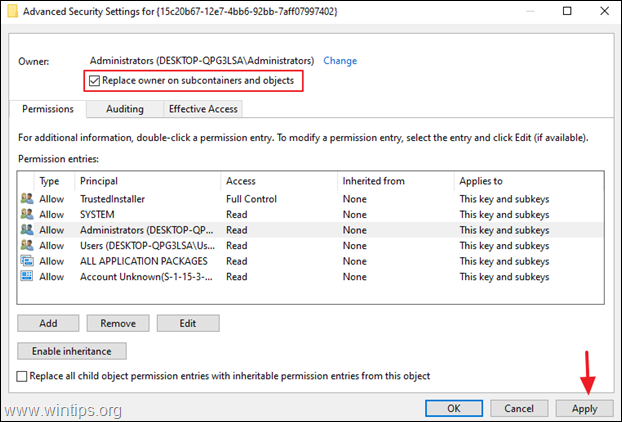
9. Dubbelklicka sedan för att öppna Administratörer ingång.
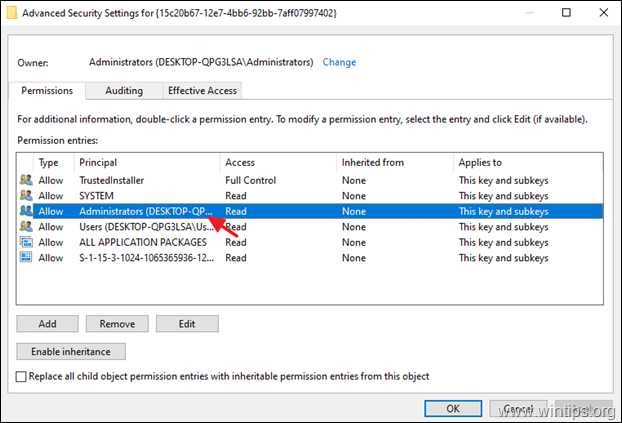
10. Välj den Fullständig kontroll kryssrutan för att ge administratörer full behörighet och tryck på OK tre (3) gånger.
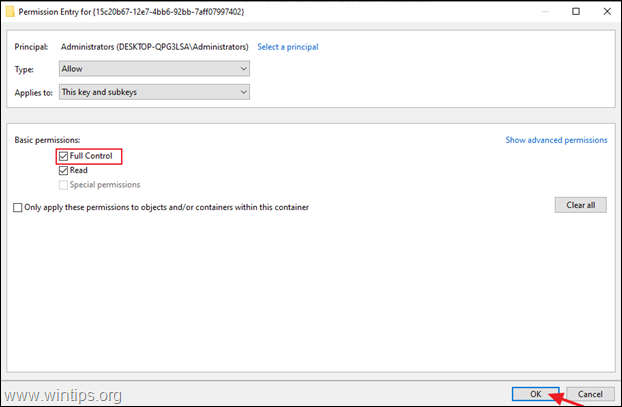
11. Stäng i registereditorn och starta om din dator.
Steg 2. Ändra behörigheterna för COM Server-applikationen.
1. Open Component Services. För att göra det:
-
- Tryck samtidigt på Windows
 + R för att öppna kommandorutan Kör. Skriv dcomcnfg och tryck på Gå in på .
+ R för att öppna kommandorutan Kör. Skriv dcomcnfg och tryck på Gå in på .
- Tryck samtidigt på Windows
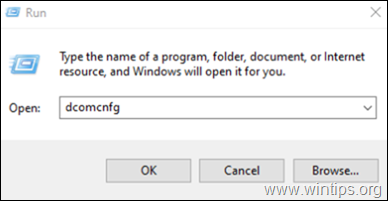
2. Expandera Komponenttjänster -> Datorer -> Min dator -> DCOM-konfiguration .
3. Från Visa meny välja Detaljer.
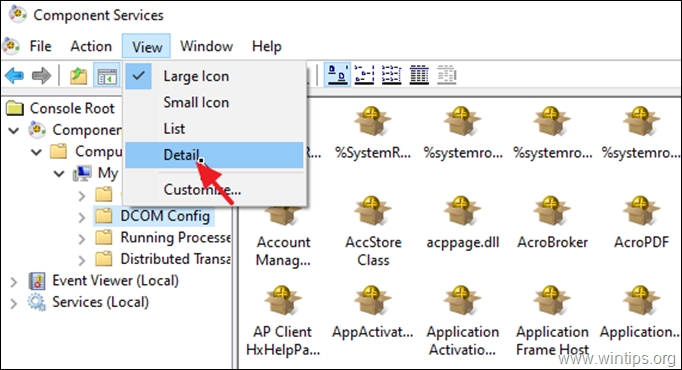
4. Högerklicka på på APPID-namnet som du noterade i steg 1 (4a) ovan (t.ex. i "PerAppRuntimeBroker" i det här exemplet) och välj Egenskaper .
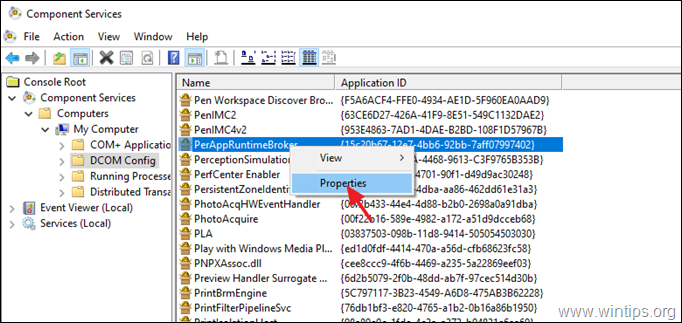
5a. På Säkerhet klickar du på fliken Redigera på Behörigheter för lansering och aktivering .
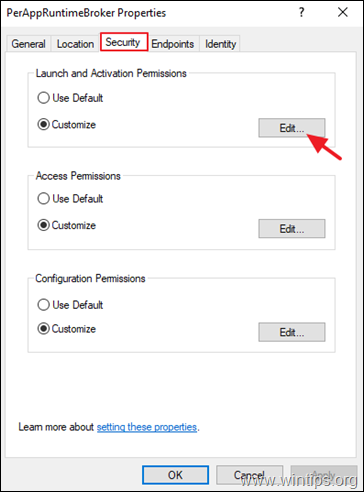
5b. Om du får ett säkerhetsmeddelande om att ta bort de oigenkända behörighetsposterna klickar du på Ta bort .
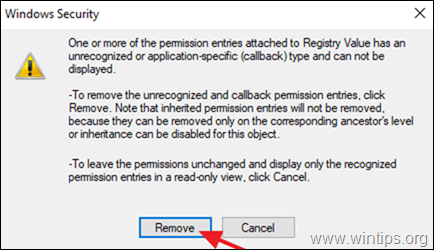
6. Klicka på Lägg till knapp.
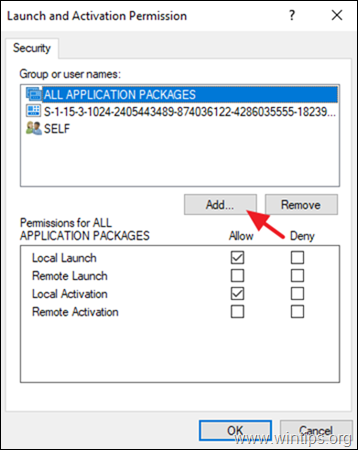
7. Typ LOKAL SERVICE och klicka på OKEJ.
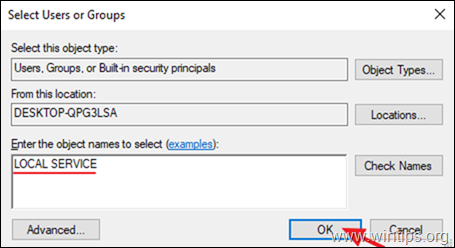
8. Kontrollera Lokal aktivering och klicka på OK två gånger för att tillämpa ändringen.
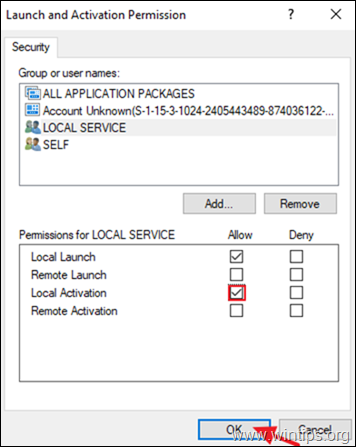
9. Stäng fönstret Komponenttjänster och starta om din dator.
10. Efter omstart bör felet "Application Specific Permission Settings do not Grant Local Activation permission for COM Server Application" vara löst.
Låt mig veta om den här guiden har hjälpt dig genom att lämna en kommentar om dina erfarenheter. Gilla och dela den här guiden för att hjälpa andra.

Andy Davis
En systemadministratörs blogg om Windows





